|
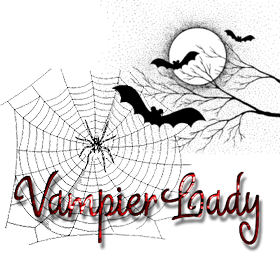

Grazie
Gerrie per avermi permesso di tradurre i tuoi tutorial
Trovi
l'originale del tutorial qui

Questo tutorial è stato tradotto con PSP XII, ma può essere eseguito anche
con altre versioni
Il tutorial è ©PSP Magnifique e non può essere copiato su altri siti e lo stesso vale per la mia
traduzione
Il Copyright dei
materiali appartiene rispettivamente agli autori
***************
Materiali

***************
Filtri
Non ci sono filtri da applicare
***************
Avrai bisogno del programma Animation Shop 3
*
Se usi altri colori modifica l'opacità
e la miscelatura
*
- 1 -
Apri il materiale nella tua area di lavoro
Finestra - Duplica e chiudi gli originali
Per ognuno
Regola - Messa a fuoco - Maschera di
contrasto

- 2 -
Imposta colore di primo piano #af9da1
e colore di sfondo #270100
- 3 -
Apri una nuova immagine 750 X 550 pixel,
trasparente
- 4 -
Riempi la tela con il colore di primo piano
- 5 -
Selezioni - Seleziona tutto
- 6 -
Livelli - Nuovo livello raster
- 7 -
Attiva Christin_Dark60_2009 o
Christin_Dark60_2009_rood
puoi scegliere quello che vuoi
Modifica - Copia
- 8 -
Torna al tuo lavoro
Modifica - Incolla nella selezione
- 9 -
Se vuoi cambiare la tonalità dello sfondo
Regola - Tonalità e Saturazione - Viraggio
- 10 -
Deseleziona
- 11 -
Cambia la modalità di miscelatura in
Sovrapponi
- 12 -
Attiva AH_Vampier_Lady_1009_08
Modifica - Copia
- 13 -
Torna al tuo lavoro
Modifica - Incolla come nuovo livello
- 14 -
Immagine - Ridimensiona all'80%, tutti i
livelli non selezionato
Posiziona in basso a sinistra
- 15 -
Effetti - Effetti 3D - Sfalsa ombra a tuo
piacere
- 16 -
Attiva BD-Halloween-Moon1
Modifica - Copia
- 17 -
Torna al tuo lavoro
Modifica - Incolla come nuovo livello
- 18 -
Posiziona in alto a destra, come l'immagine
finita
Cambia la modalità di miscelatura in
Luminanza (esistente)
- 19 -
Attiva Bats
Modifica - Copia
- 20 -
Torna al tuo lavoro
Modifica - Incolla come nuovo livello
- 21 -
Posiziona come l'immagine finita
- 22 -
Effetti - Effetti 3D - Sfalsa ombra, bianco
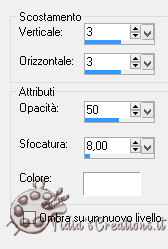
- 23 -
Attiva spinneweb
Modifica - Copia
- 24 -
Torna al tuo lavoro
Modifica - Incolla come nuovo livello
- 25 -
Posiziona in basso a destra, come l'immagine
finita
- 26 -
Attiva elvirawitch stok
Modifica - Copia
- 27 -
Torna al tuo lavoro
Modifica - Incolla come nuovo livello
- 28 -
Posiziona in basso a destra, come l'immagine
finita
- 29 -
Effetti - Effetti 3D - Sfalsa ombra a tua
scelta
- 30 -
Attiva heksenketel
Modifica - Copia
- 31 -
Torna al tuo lavoro
Modifica - Incolla come nuovo livello
- 32 -
Posiziona come l'immagine finita
-33 -
Effetti - Effetti 3D - Sfalsa ombra, nero a
tua scelta
- 34 -
Attiva stukje stk
Modifica - Copia
- 35 -
Torna al tuo lavoro
Modifica - Incolla come nuovo livello
- 36 -
Posiziona a continuazione del bastone della
strega che gira nel calderone
- 37 -
Attiva il livello Raster 2
- 38 -
Attiva Ghost_By_VooDoo4u2nv
Modifica - Copia
- 39 -
Torna al tuo lavoro
Modifica - Incolla come nuovo livello
- 40 -
Ridimensiona al 50%, tutti i livelli non
selezionato
Posiziona dove vuoi
- 41 -
Abbassa l'opacità al 53%
- 42 -
Attiva il livello in alto
- 43 -
Attiva Halloween tekst
Modifica - Copia
- 44 -
Torna al tuo lavoro
Modifica - Incolla come nuovo livello
- 45 -
Posiziona dove vuoi
- 46 -
Cambia la modalità di miscelatura in
Luminanza (esistente)
- 47 -
Livelli - Nuovo livello raster
Su questo livello firma il tuo lavoro
- 48 -
Immagine - Aggiungi bordatura 1 px colore
#000000
- 49 -
Modifica - Copia
- 50 -
Apri il programma Animation Shop
- 51 -
Modifica - Incolla come nuova animazione
Dobbiamo avere 7 fotogrammi e puoi fare
così: ctrl e digita la lettera "l" per
7 volte
Il primo fotogramma è già selezionato
Modifica - Seleziona tutto
- 52 -
Apri bubbsgold89
- 53 -
Modifica - Seleziona tutto
Modifica - Copia
Torna al tuo lavoro
Modifica - Incolla - Nel fotogramma
selezionato
Posiziona nel calderone come l'immagine
finita
- 54 -
Animazione - Proprietà fotogramma

- 55 -
Controlla se l'animazione è giusta
Salva in formato GIF
***************
Se hai problemi nell'esecuzione del tutorial
o, semplicemente, per dirmi che ti è
piaciuto
scrivimi

****************
Indietro
26 settembre 2015
©Fidia's Creations
All Rights Reserved
Designed and Maintained by Fidia's Creations
|